
myeclipse與navicat連接的步驟:
1.安裝mysql
2.安裝myeclipse
3.安裝mysql可視化界面navicat
4.下載JDBC驅動? 下載地址https://dev.mysql.com/downloads/connector/j/
5.配置連接(重點)
1>將JDBC驅動放在新建的項目下的lib包中(如果沒有這個文件夾的話就自己新建),然后設置進去環境中去(右鍵那個jar文件然后Build Path)。
2>打開myeclipse-Window-perspective-Open Perspective-Myeclipse Database Explorer。
相關推薦:《Navicat for mysql使用圖文教程》
3>打開之后再右側空白版右鍵-新建出現如下畫面需要配置信息。
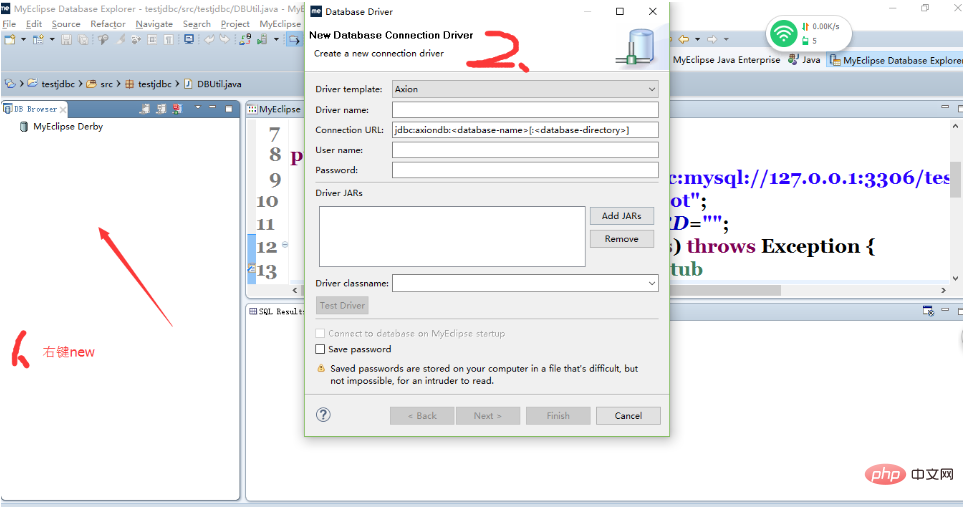
4>配置信息如下:
(注意兩點:1.jdbc:mysql://
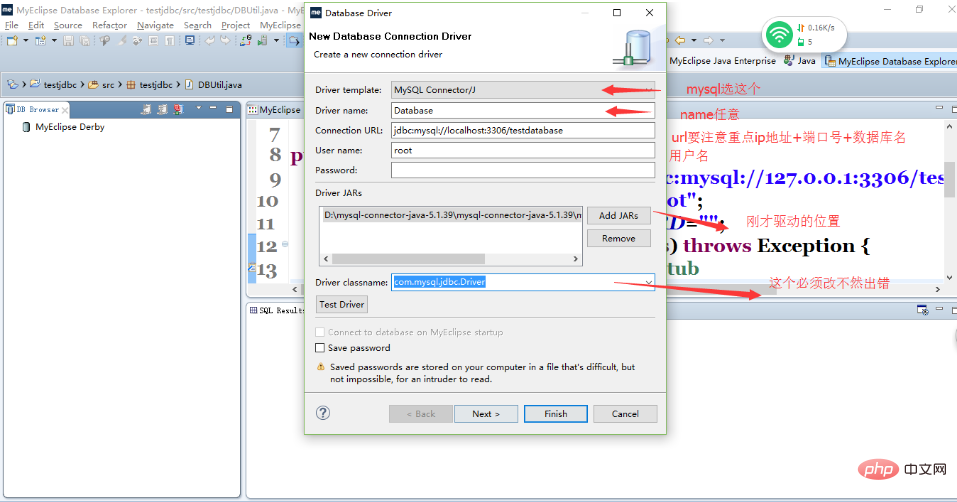
然后Test Driver成功的話就Finish。
5>編寫java代碼訪問數據庫。
public?class?DBUtil?{ private?static?final?String?URL="jdbc:mysql://127.0.0.1:3306/testdatabase"; private?static?final?String?USER="root"; private?static?final?String?PASSWORD=""; public?static?void?main(String[]?args)?throws?Exception?{ //?TODO?Auto-generated?method?stub //1.加載驅動程序 Class.forName("com.mysql.jdbc.Driver"); //2.獲得數據庫連接 Connection?conn=DriverManager.getConnection(URL,?USER,?PASSWORD); //3.通過數據庫的連接操作數據庫,實現增刪改查 Statement?stmt?=?conn.createStatement(); ResultSet?rs=stmt.executeQuery("select?user_name,age?from?goddess?where?id=1"); while(rs.next()){ System.out.print(rs.getString("user_name")+","+rs.getInt("age")); } ? } ? }
數據庫如圖:
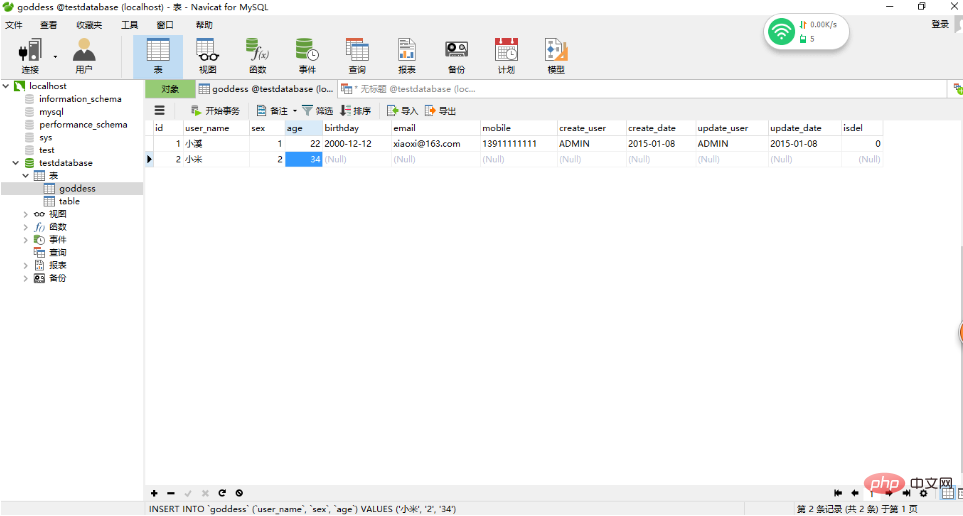
最后運行java代碼成功。
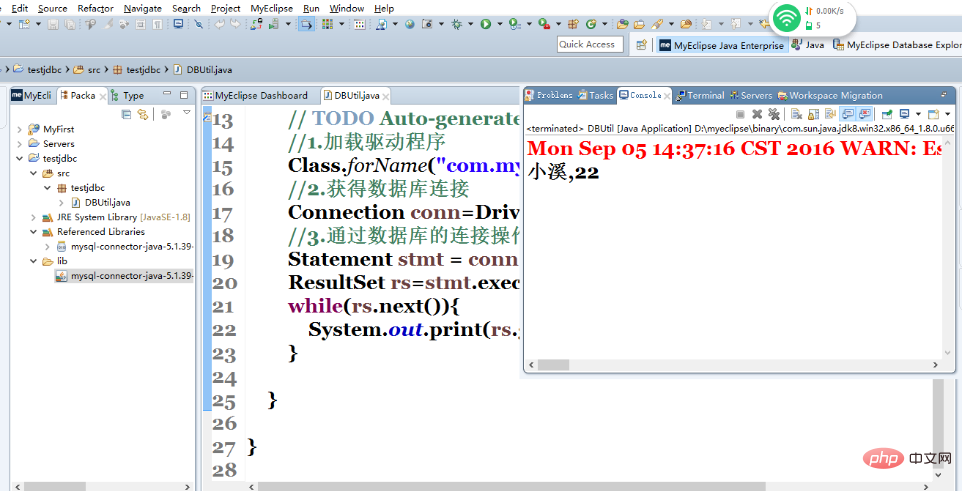
? 版權聲明
文章版權歸作者所有,未經允許請勿轉載。
THE END
喜歡就支持一下吧
相關推薦



















